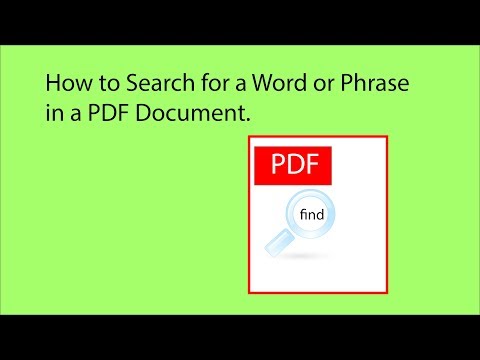آیا از فشردن کلید Tab در هر پاراگراف جدید در پرونده خود خسته شده اید؟ ورد به شما امکان می دهد پاراگراف های جدید را تنها با چند تغییر ساده در منو ، تورفتگی کنید. برای آشنایی با نحوه انجام این کار در Word 2007 ، 2010 و 2013 ، این راهنما را دنبال کنید.
گام
روش 1 از 2: Word 2010/2013
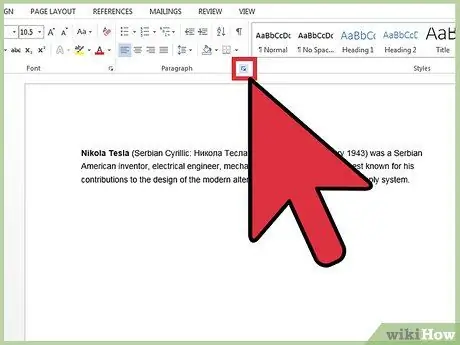
مرحله 1. کادر محاوره ای "Paragraph" را باز کنید
در گوشه سمت راست پایین در گروه "Paragraph" ، روی پیکان کوچک کلیک کنید. می توانید این کار را از طریق گروه "پاراگراف" در برگه "صفحه اصلی" یا برگه "صفحه آرایی" انجام دهید.
می توانید این فرایند را قبل از شروع تایپ فایل انجام دهید یا اگر در حال تایپ فایل هستید ، می توانید پاراگراف های خاصی را برای ایجاد تورفت برجسته کنید
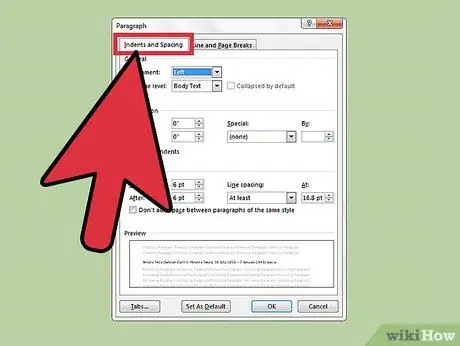
مرحله 2. بخش "تورفتگی" را پیدا کنید
این را می توانید در برگه "فاصله و فاصله" پیدا کنید.
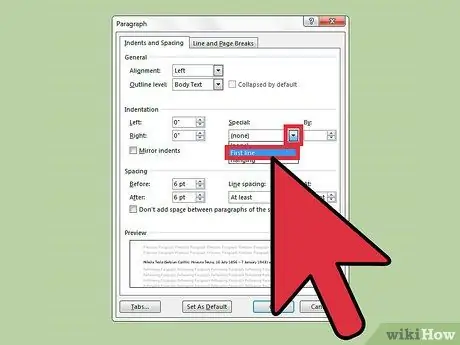
مرحله 3. روی منوی کشویی زیر "Special" کلیک کنید
"اولین خط" را برای تورفتن خودکار خط اول در هر پاراگراف جدید انتخاب کنید.
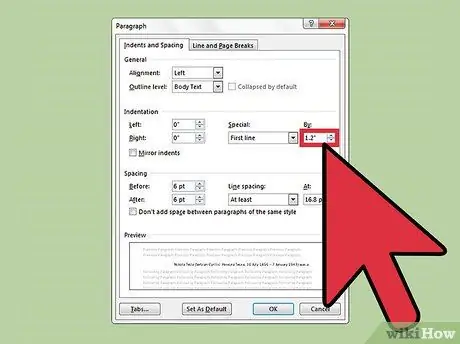
مرحله 4. اندازه تورفت را وارد کنید
این اندازه تورفتی است که در هر سطر ایجاد می شود. متداول ترین اندازه 0.5 اینچ یا 1/2 اینچ است. می توانید تغییرات را در قسمت "پیش نمایش" در پایین کادر محاوره ای پیش نمایش کنید.
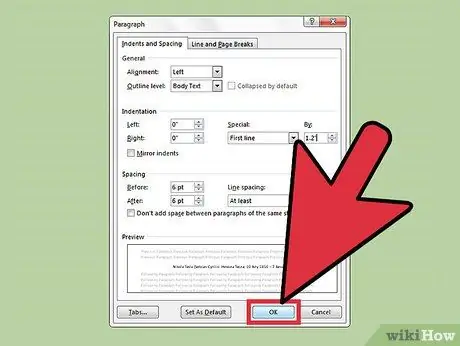
مرحله 5. برای ذخیره تغییرات و اعمال آنها بر روی فایل خود ، روی "OK" کلیک کنید
اگر می خواهید این تغییرات به طور خودکار برای فایل های جدید اعمال شوند ، روی دکمه "تنظیم به عنوان پیش فرض" کلیک کنید.
روش 2 از 2: ورد 2007
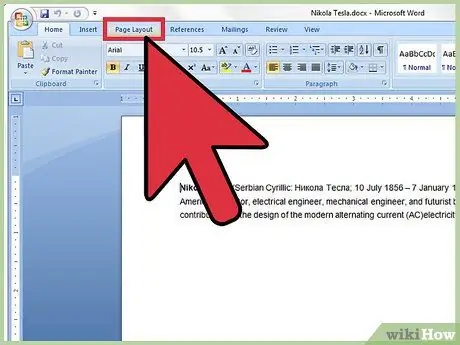
مرحله 1. روی برگه "صفحه آرایی" واقع در بالای "روبان" در Microsoft Word کلیک کنید
این قسمت در تصویر با رنگ قرمز حلقه شده است.
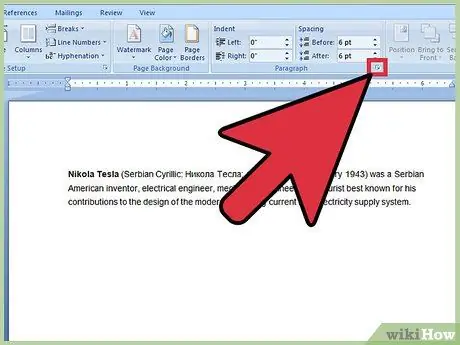
مرحله 2. به بخش هایی با نام "تورفتگی" و "فاصله" نگاه کنید
روی پیکان کوچک در گوشه پایین سمت راست کلیک کنید. این پیکان با رنگ قرمز در تصویر حلقه شده است. این پیکان کادر محاوره ای "پاراگراف" را باز می کند.
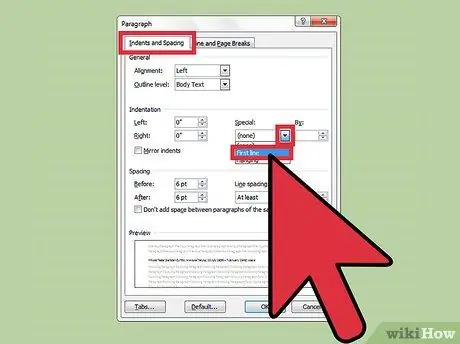
مرحله 3. به دنبال قسمت "تورفتگی" کادر محاوره ای "پاراگراف" باشید
در این بخش ، یک کادر کشویی با نام "Special:" وجود دارد. روی کادر کشویی کلیک کرده و "اولین خط" را انتخاب کنید.
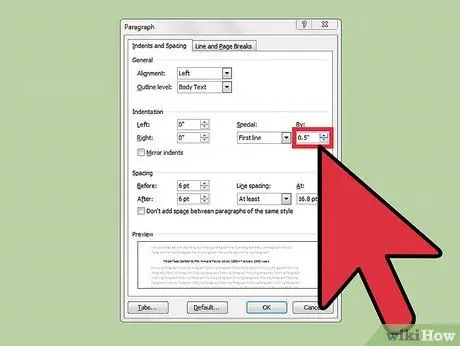
مرحله 4. اندازه تورفت مورد نظر خود را تعیین کنید
می توانید این مورد را از طریق کادر "By:" تغییر دهید. اندازه تورفت استاندارد نیم اینچ (0.5 اینچ) است.

مرحله 5. روی "OK" کلیک کرده و تایپ را ادامه دهید
حالا ورد هر بار که "Enter" را فشار می دهید به طور خودکار اولین خط را تورفت می کند.